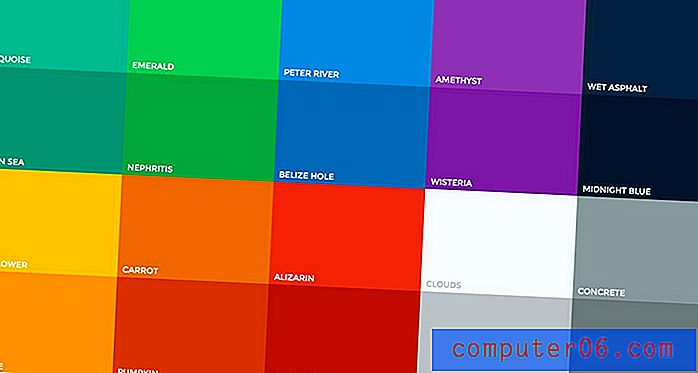Come nascondere le iniziali e le immagini del mittente in Outlook.com
Quando visualizzi le e-mail di Outlook.com in un browser Web, avrai probabilmente notato un piccolo cerchio a sinistra del nome del mittente. A volte quel cerchio contiene un'immagine, mentre altre volte contiene iniziali.
Mentre questo ulteriore tocco di colore può spezzare la monotonia del display, potresti trovarlo distratto o indesiderato. Il nostro tutorial qui sotto ti mostrerà dove trovare le impostazioni che controllano questo display in modo da poterlo disattivare.
Come rimuovere le cerchie con immagini e iniziali accanto alle e-mail in Outlook.com
I passaggi di questo articolo sono stati eseguiti nella versione desktop di Google Chrome, ma funzioneranno anche con le versioni desktop di altri browser. I passaggi di questa guida rimuoveranno il cerchio a sinistra delle e-mail nella posta in arrivo che contengono le iniziali del mittente o una piccola immagine. Ciò non influirà sulle impostazioni delle immagini utilizzate in altre applicazioni come l'app Mail sul telefono o la versione desktop di Outlook. Ciò nasconderà le immagini del mittente solo quando si visualizza l'e-mail di Outlook.com in un browser Web.
Passaggio 1: vai su https://www.outlook.com e accedi all'account Outlook.com per il quale desideri modificare questa impostazione.
Passaggio 2: seleziona l'icona a forma di ingranaggio in alto a destra nella finestra.
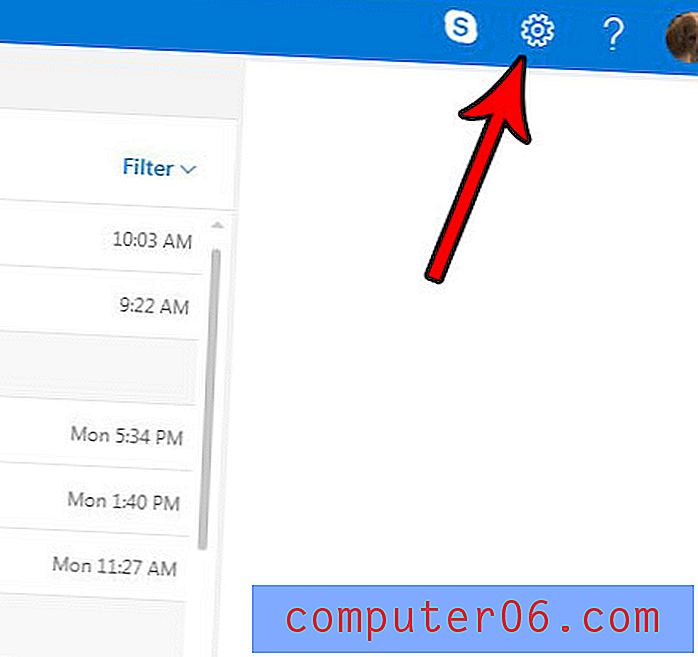
Passaggio 3: fare clic sul pulsante a destra dell'immagine del mittente per disattivarlo.
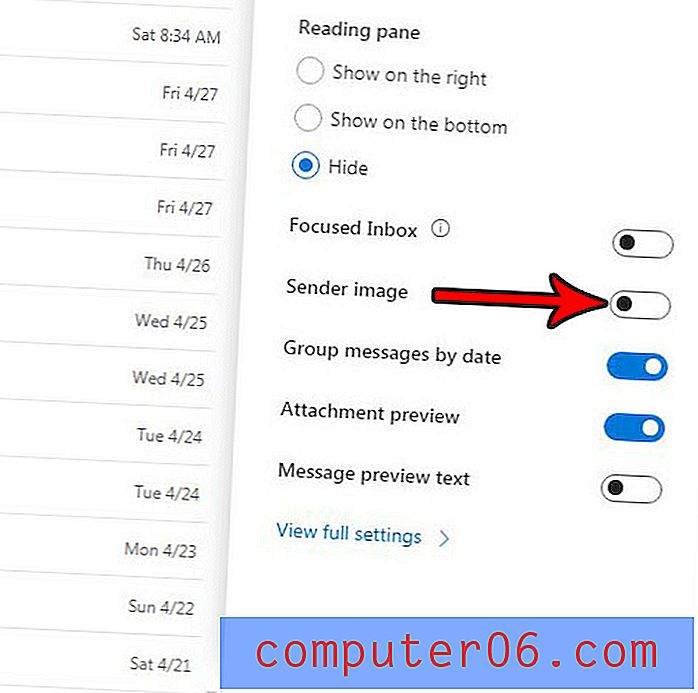
Non ti piace il modo in cui Outlook aggiunge un'anteprima rettangolare di un sito Web quando digiti un link in un'email? Scopri come disattivare le anteprime dei collegamenti di Outlook.com in modo che questa ulteriore informazione non sia inclusa nelle tue e-mail.